Come rimuovere la cronologia e la lista di titoli da Amazon Prime Video

https://www.youtube.com/watch?v=x1-ENWpA5Jc Amazon Prime Video migliora continuamente il suo servizio, fornendo nuove funzionalità e prodotti per migliorare la
Adobe Flash Player è abilitato per impostazione predefinita in Google Chrome, ma se per qualche motivo non lo è, non preoccuparti perché oggi vedremo come abilitare o disabilitare Adobe Flash Player su Chrome, Firefox ed Edge. Ma prima di poterlo fare, devi assicurarti di avere l'ultima versione di Adobe Flash sul tuo sistema.

Per Internet Explorer o Microsoft Edge, gli aggiornamenti di Windows vengono scaricati automaticamente e installano l'ultima versione di Adobe Flash Player. Tuttavia, per un altro browser, è necessario scaricare manualmente gli aggiornamenti. Quindi, se desideri utilizzare Adobe Flash Player in altri browser, scarica Adobe Flash Player separatamente per quei browser da questo link . Ad ogni modo, vediamo come abilitare Adobe Flash Player su Chrome, Firefox ed Edge con l'aiuto del tutorial sotto elencato senza perdere tempo.
Contenuti
Abilita Adobe Flash Player su Chrome, Firefox ed Edge
Assicurati di creare un punto di ripristino nel caso qualcosa vada storto.
Metodo 1: Abilita Adobe Flash Player su Chrome
1. Apri Google Chrome, quindi vai al seguente URL nella barra degli indirizzi:
chrome://settings/content/flash
2. Assicurati di attivare l'interruttore per " Consenti ai siti di eseguire Flash " per abilitare Adobe Flash Player su Chrome.

3. Se devi disabilitare Adobe Flash Player su Chrome, disattiva l'interruttore sopra.

4. Per verificare se hai installato l'ultima versione di Flash Player, vai a chrome://components nella barra degli indirizzi di Chrome.
5. Scorri verso il basso fino a " Adobe Flash Player " e vedrai l'ultima versione di Adobe Flash Player che hai installato.
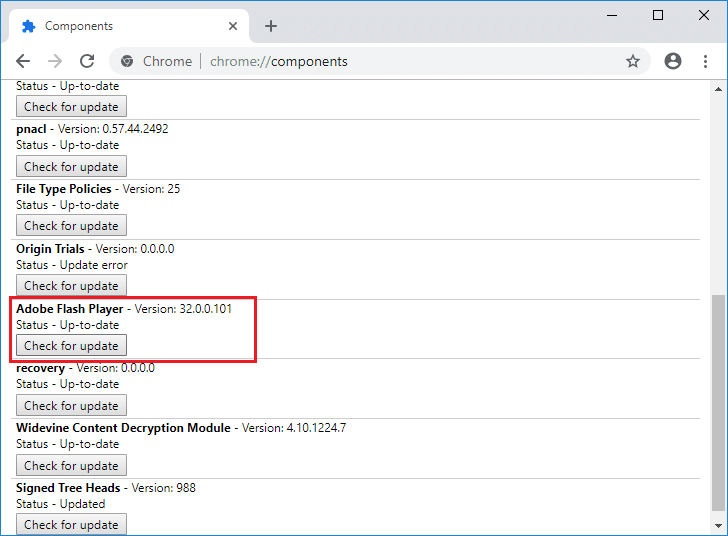
Metodo 2: Abilita Shockwave Flash su Firefox
1. Apri Mozilla Firefox, quindi premi Ctrl + Maiusc + A per aprire la finestra dei componenti aggiuntivi.
2. Ora, dal menu di sinistra, assicurati di selezionare " Plugin ".
3. Successivamente, seleziona Shockwave Flash dal menu a discesa, seleziona " Chiedi di attivare " o " Attiva sempre " per abilitare Shockwave Flash su Firefox.
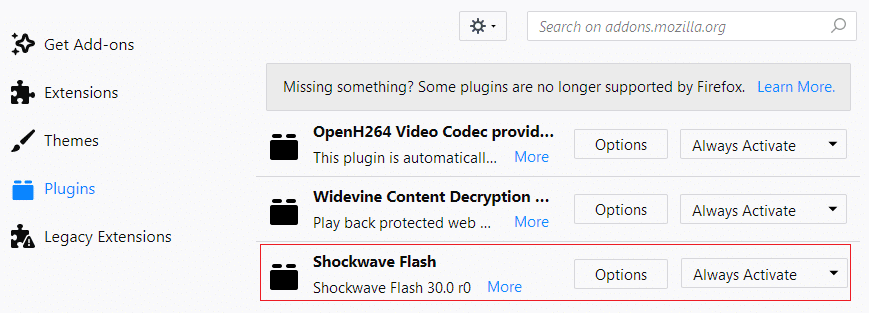
4. Se è necessario disabilitare Shockwave Flash su Firefox, selezionare " Non attivare mai " dal menu a discesa sopra.
5. Al termine, riavvia Firefox per salvare le modifiche.
Metodo 3: Abilita Adobe Flash Player su Microsoft Edge
1. Apri Microsoft Edge, quindi fai clic sui tre punti (nell'angolo in alto a destra) e seleziona Impostazioni.
2. Scorri verso il basso e fai clic sul pulsante " Visualizza impostazioni avanzate ".
3. Successivamente, nella finestra Impostazioni avanzate, assicurati di attivare l'interruttore per " Usa Adobe Flash Player ".
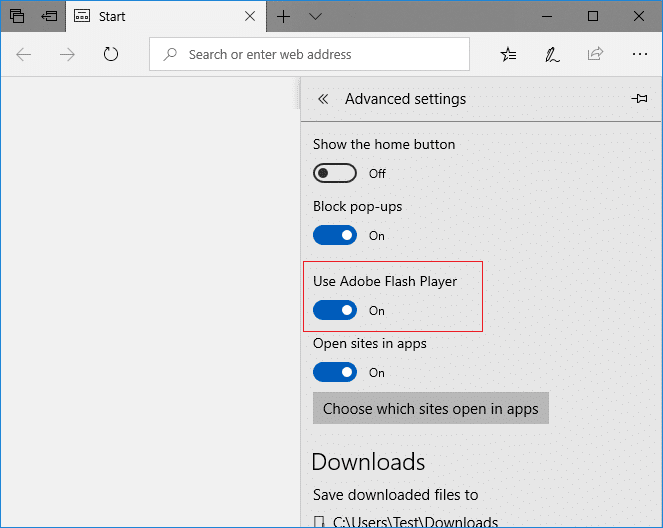
4. Se vuoi disabilitare Adobe Flash Player su Microsoft Edge, disattiva l'interruttore sopra.
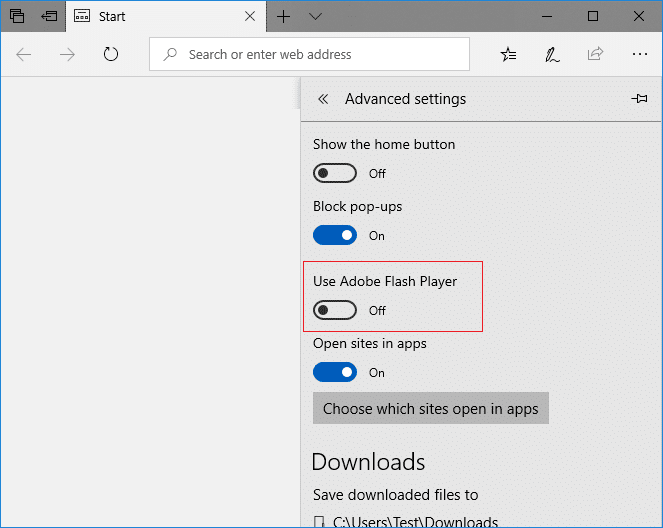
5. Al termine, riavvia Microsoft Edge per salvare le modifiche.
Metodo 4: Abilita Shockwave Flash Object in Internet Explorer
1. Apri Internet Explorer, quindi premi Alt + X per aprire Impostazioni, quindi fai clic su " Gestisci componenti aggiuntivi ".
2. Ora nella sezione Tipi di componenti aggiuntivi, seleziona " Barre degli strumenti ed estensioni ".
3. Successivamente, dal riquadro della finestra di destra, scorrere verso il basso fino all'intestazione " Componente dell'applicazione di terze parti Microsoft Windows " e quindi selezionare Shockwave Flash Object.
4. Assicurati di fare clic sul pulsante Abilita in basso per abilitare Shockwave Flash Object in Internet Explorer.
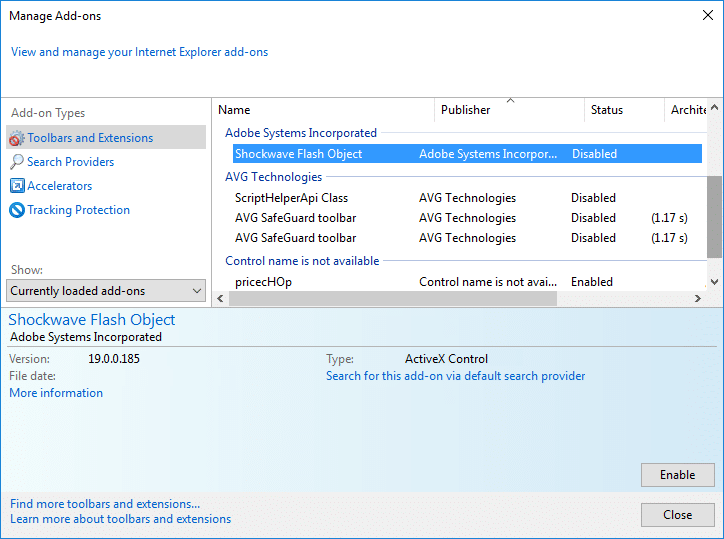
5. Se è necessario disabilitare l'oggetto Shockwave Flash in Internet Explorer, fare clic sul pulsante Disabilita.
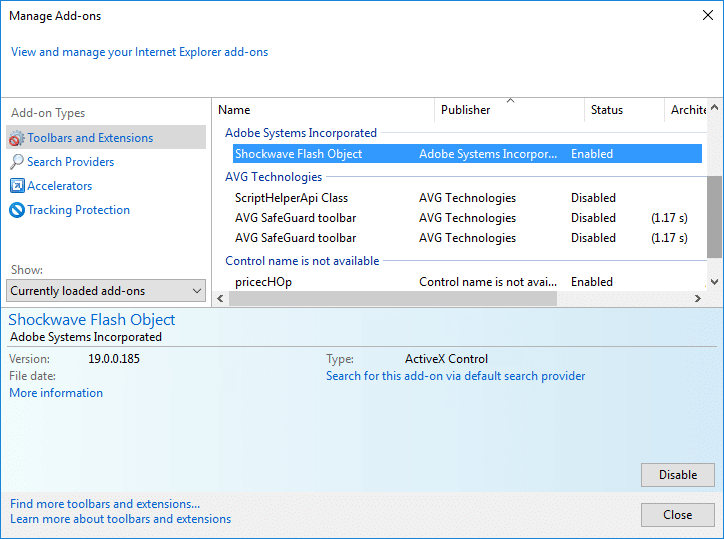
6. Al termine, riavviare Internet Explorer per salvare le modifiche.
Metodo 5: abilita Adobe Flash Player su Opera
1. Aprire il browser Opera, quindi aprire Menu e selezionare Gestisci estensioni.
2. In Estensioni, fai clic sul pulsante " Abilita " sotto Flash Player per abilitare Adobe Flash Player su Opera.
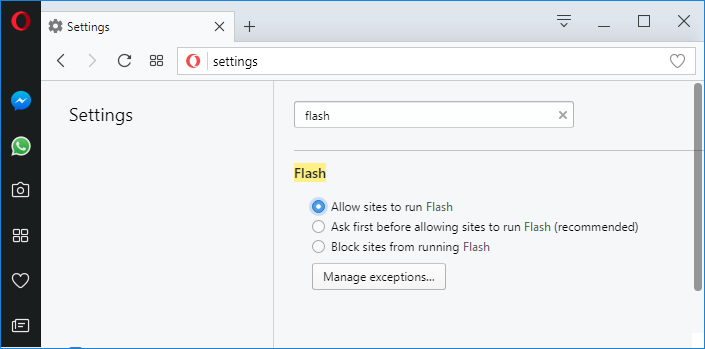
3. Se è necessario disabilitare Adobe Flash Player su Opera, fare clic sul pulsante " Disabilita ".
4. Riavvia Opera per salvare le modifiche.
Consigliato:
È così che hai imparato con successo Come abilitare Adobe Flash Player su Chrome, Firefox ed Edge, ma se hai ancora domande su questo tutorial, non esitare a farle nella sezione dei commenti.
https://www.youtube.com/watch?v=x1-ENWpA5Jc Amazon Prime Video migliora continuamente il suo servizio, fornendo nuove funzionalità e prodotti per migliorare la
Una corretta gestione del progetto è essenziale per completare i progetti in modo efficiente e tempestivo. Smartsheet e Airtable sono due strumenti che potresti prendere in considerazione per il progetto
Minecraft si basa sull'utilizzo della creatività per rimanere in vita. Un modo sottovalutato per mostrare i tuoi muscoli creativi nel gioco è con i banner. Non lo sono
Non sono molti i corsi universitari che possono annoverare Mark Zuckerberg e Steve Ballmer tra i propri docenti. Non ci sono molti corsi universitari di più
Copiare il contenuto negli appunti dell'iPad è comodo perché fornisce agli utenti un facile accesso a testo, foto, video, ecc. Tuttavia, puoi copiare informazioni
Se utilizzi l'app di editing video di KineMaster, potresti chiederti come caricare video su YouTube. Dopotutto, l'app di condivisione video online non ha rivali
La collaborazione tra "Fortnite" e "Star Wars" ha portato ai giocatori poteri speciali della Forza e missioni "Star Wars". I poteri della Forza sono apparsi con il Capitolo 4,
Roblox offre modi creativi e unici per creare mondi. Se vuoi condividere la tua esperienza di gioco su Roblox e uno qualsiasi dei suoi giochi, aggiungere un amico lo è
Aggiungere più spazio di archiviazione su PlayStation ti aiuta a far fronte alle dimensioni dei giochi moderni. I giochi di oggi sono più grandi di prima e occupano molto spazio sulla PS
Se il tuo computer sembra improvvisamente rallentare, il tuo primo pensiero potrebbe essere che la RAM sia troppo piccola o che abbia contratto un virus. comunque, il
Se sei un utente RingCentral, potresti voler cambiare la tua password. Forse hai problemi di sicurezza o vuoi semplicemente scegliere una password più semplice
Se sei attivo su Telegram da un po' di tempo, potresti voler cambiare le immagini del tuo profilo. Tuttavia, le vecchie immagini del profilo non vengono eliminate automaticamente
La piattaforma Twitch ha la possibilità di proteggerti dalla visualizzazione di linguaggio dannoso, offensivo e ingiurioso nella chat. Per gli utenti più giovani è consigliabile avere
https://www.youtube.com/watch?v=Pt48wfYtkHE Google Docs è un eccellente strumento per la collaborazione poiché consente a più persone di modificare e lavorare su un singolo
Sebbene esistano molti strumenti di arte digitale, Procreate si distingue per un motivo. È progettato per disegnare opere d'arte originali utilizzando uno stilo e un tablet, offrendoti un
Ci sono momenti in cui non vuoi che i tuoi amici di Facebook sappiano cosa stai pubblicando online. Forse stai vendendo qualcosa che ti ha regalato uno dei tuoi amici
Vuoi fare un film su te stesso a Parigi, ma non sei mai stato in Francia? Puoi farlo in iMovie rimuovendo lo sfondo e inserendone uno nuovo
Potresti aver notato che la dimensione del testo è cambiata nei messaggi di Snapchat. Il motivo è che l'app si è adattata alle impostazioni del tuo telefono. Fortunatamente, se
Scopri come trovare e ordinare l'ultimo tablet Fire su Amazon Store in questa guida.
Se vuoi capire quale piattaforma social è la migliore per la monetizzazione, i soli numeri della base utenti di TikTok dovrebbero dirti tutto ciò che devi sapere.


















